Win10安装VSCode并配置Python环境 完整版超详细简单【原创】
我们分为三个步骤进行:
一、下载VSCode
二、配置Python环境
三、测试Python
一、下载VSCode
1、打开国内镜像vscode下载地址,即可自动下载:https://vscode.cdn.azure.cn/stable/622cb03f7e070a9670c94bae1a45d78d7181fbd4/VSCodeUserSetup-x64-1.53.2.exe
2、下载后点击 “安装——下一步”
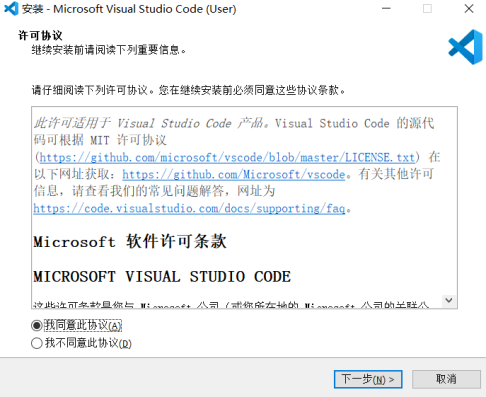
3、选择 “添加到PATH”,点击下一步
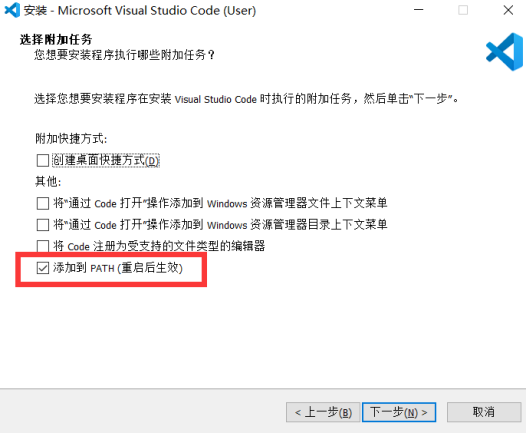
4、安装完成
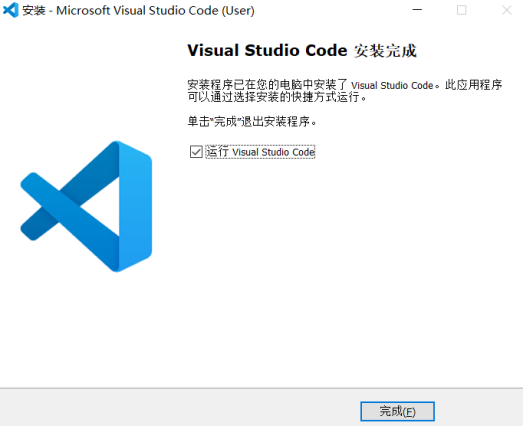
5、汉化VSCode
打开vscode,点击界面左边 “Extentions”,在搜索框输入 “Chinese”,选择 “Chinese Simplified Language”(中文简体),点击Install(安装)。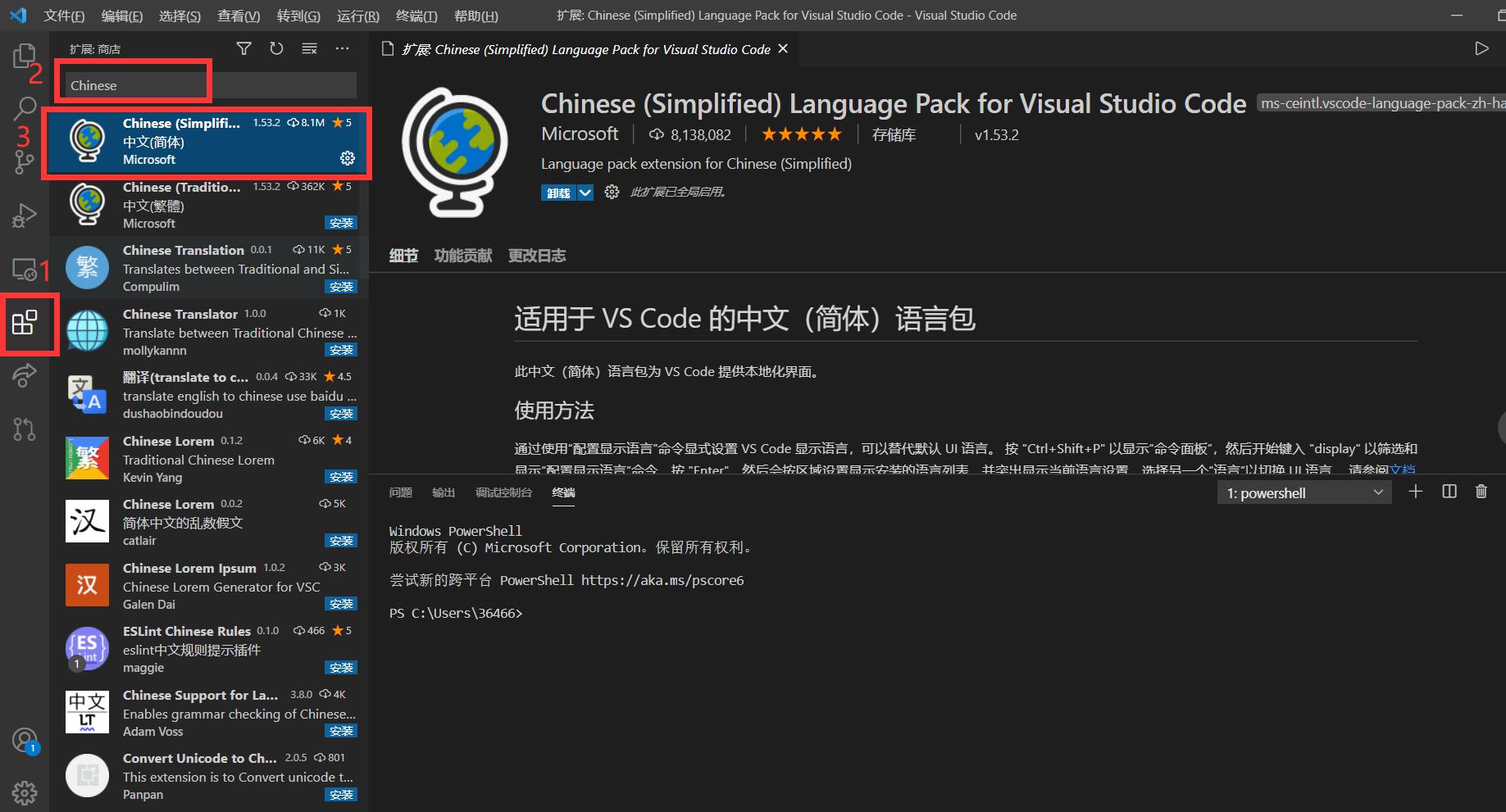
二、配置Python环境
1、下载python
打开python官网:https://www.python.org/ ,点击 “Download”下载最新python版本。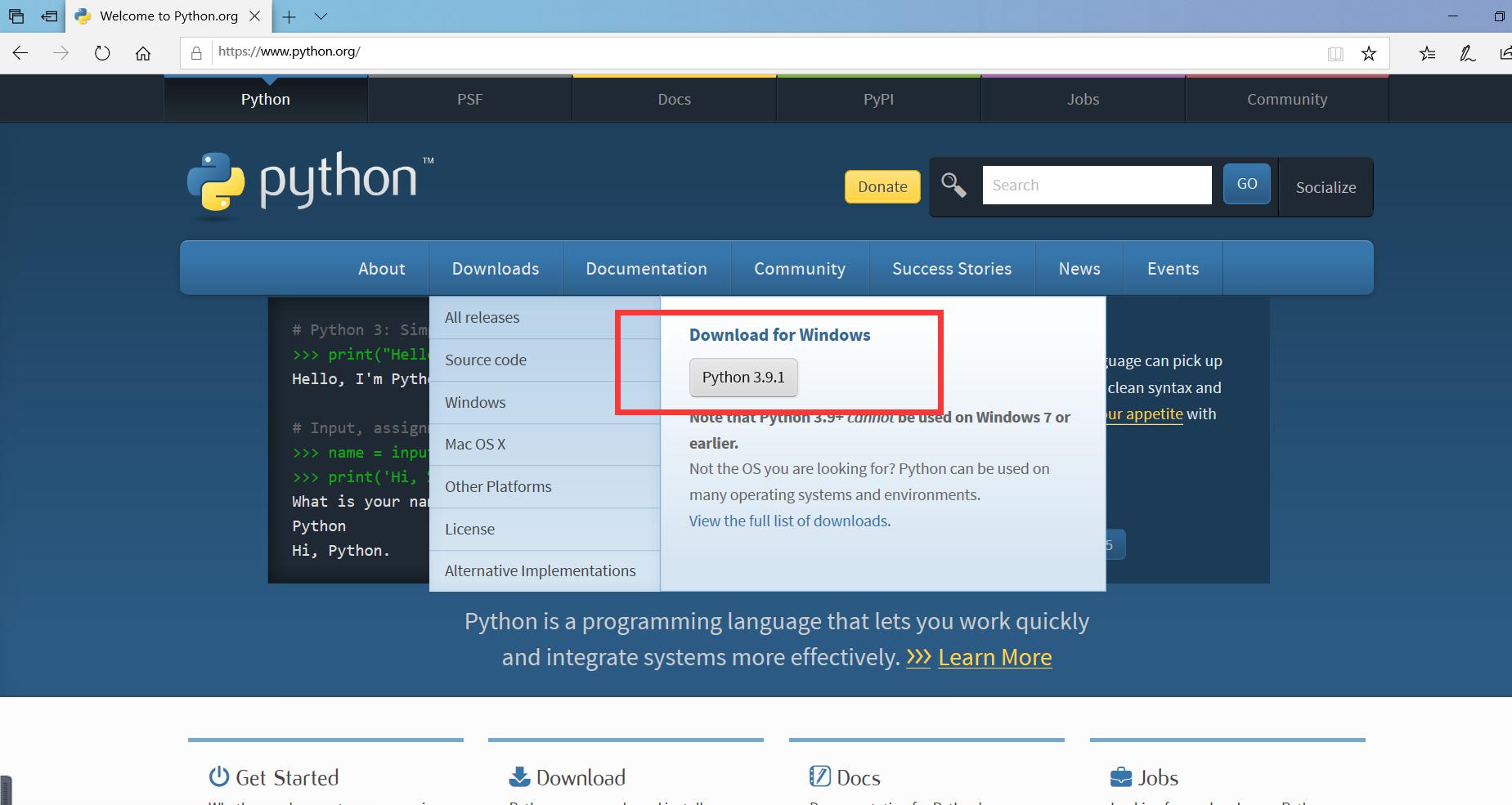
下载完成后自动弹出安装界面,务必先把下方两个对勾打上,把想要安装的文件夹路径复制下来,再点击 “Install Now”安装。
我使用的是 D:\anaconda\python.exe 这条路径。
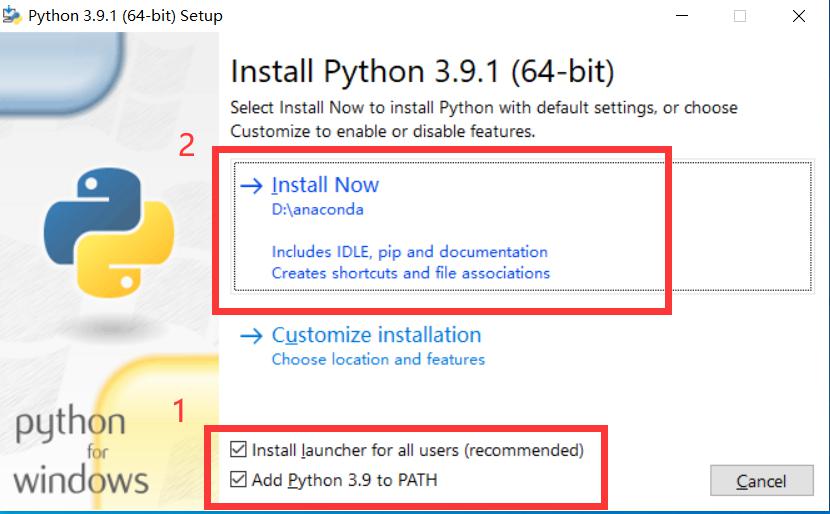
Python安装完成!
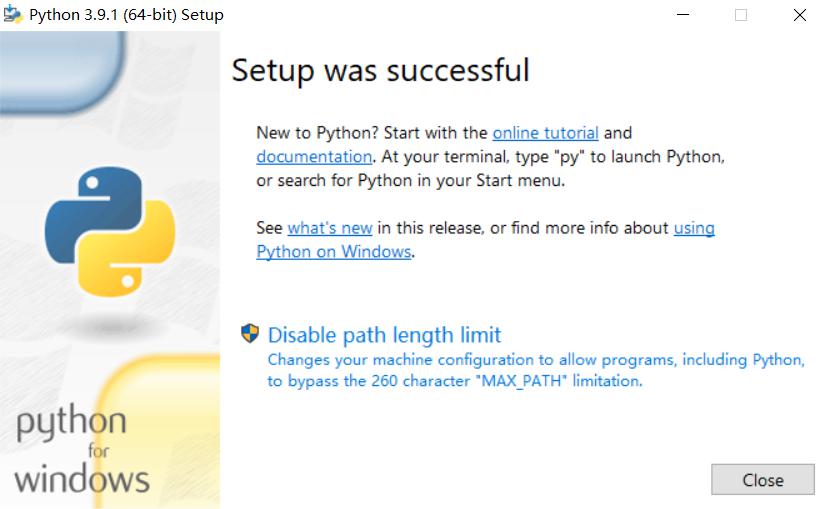
2、在vscode中安装python扩展
点击vscode界面左边的 “扩展”,在扩展搜索框中输入python,选中第一个框后点击 “安装”。 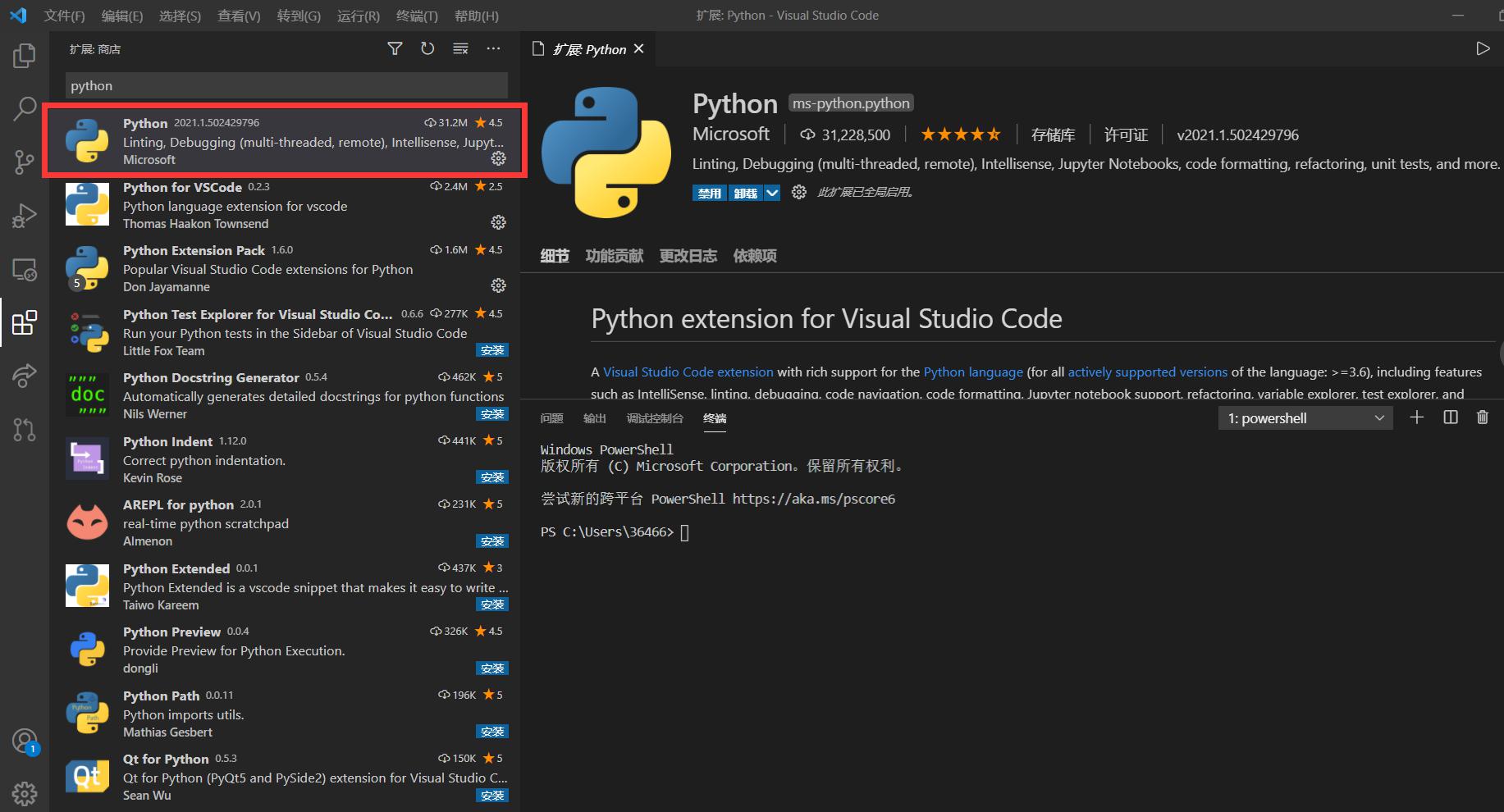
3、添加环境变量
右键点击 “此电脑”,选择 “属性”,点击 “高级系统设置--环境变量”
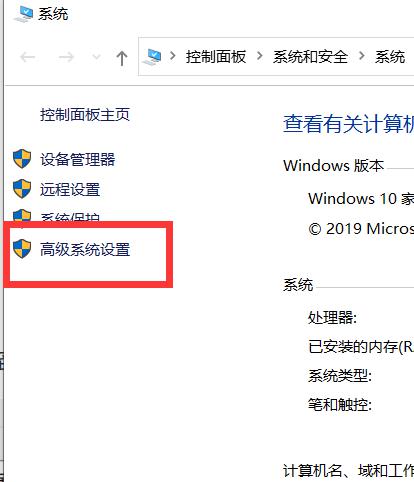
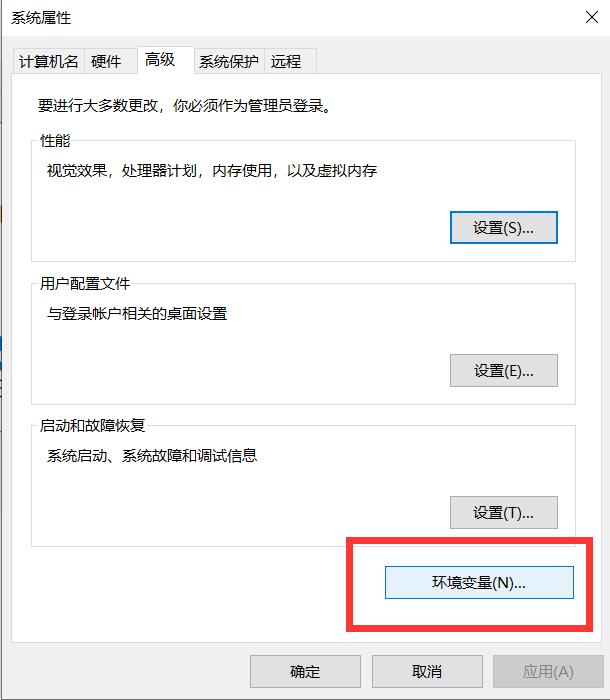
在系统变量中找到 “Path”,然后点击 “编辑”
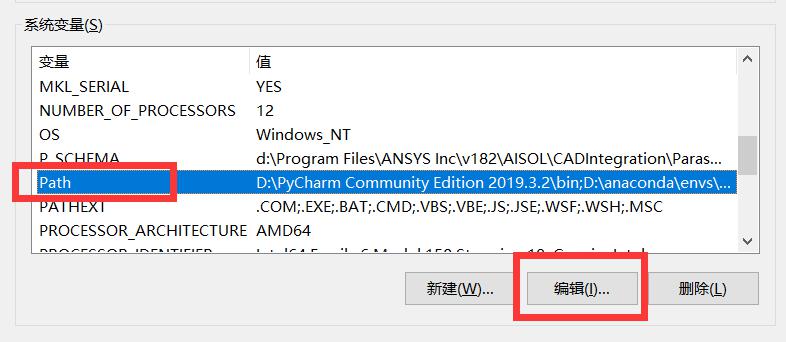
进入后,点击 “新建”,再把cmd中复制的python路径粘贴上去,点击 “确定”就完成了python环境的配置。
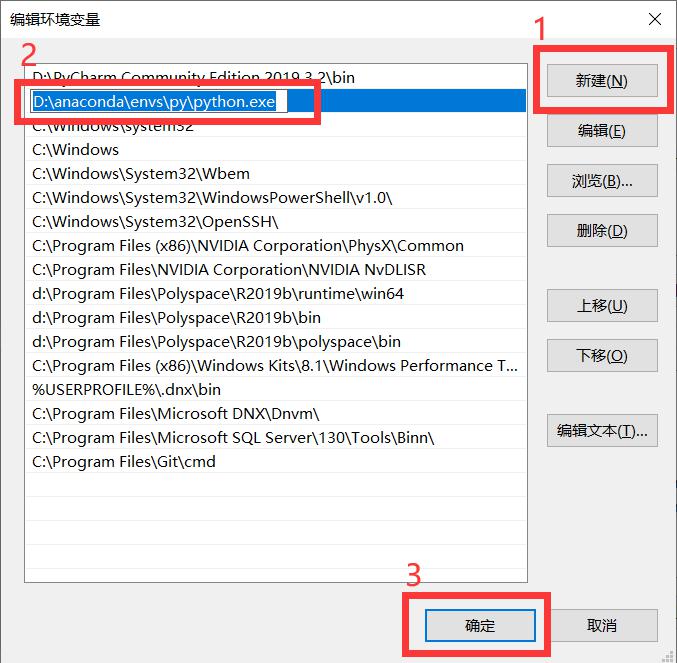
三、测试Python
1、新建python文件
打开vscode,点击“新建文件”,并选择保存为python类型。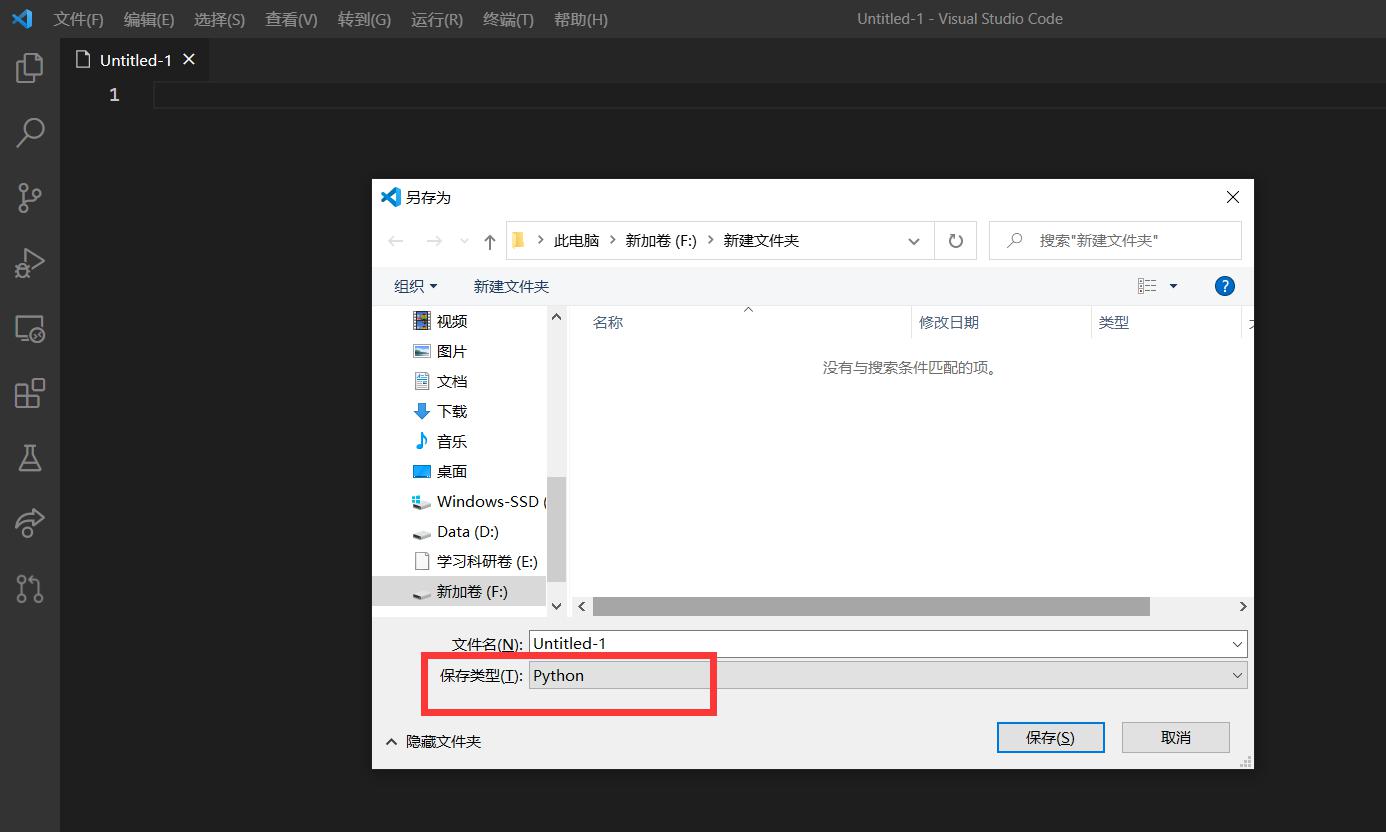
2、输入 print("hello!") 并右键点击 “Run Code”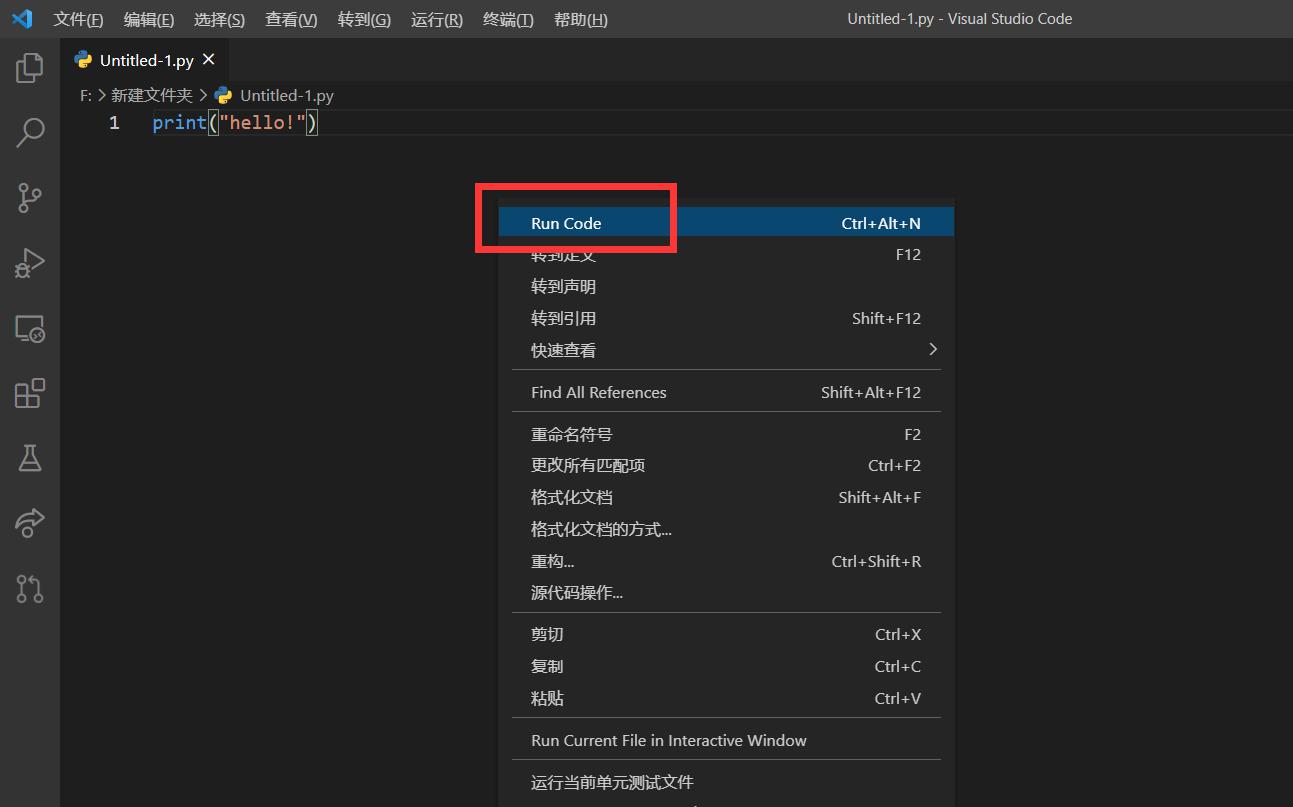
如果终端出现 “hello!”,表示python程序测试正常。
至此,Win10系统安装VSCode并配置Python环境顺利完成!
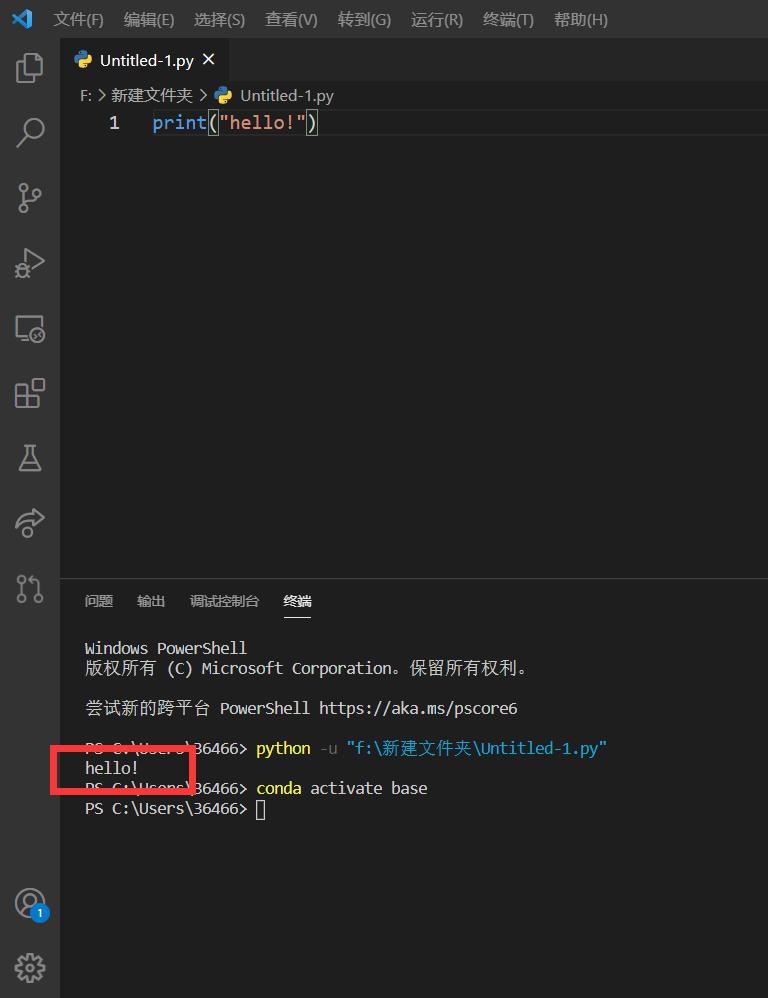


 浙公网安备 33010602011771号
浙公网安备 33010602011771号